Wallpaper Engine应该是目前不论是国内还是全球都用得比较广的一款动态桌面软件,这款软件笔者之前也有推荐过,在Steam上只售18元。

很多人觉得这款动态壁纸好用,一方面是因为它接入了Steam创意工坊,有大量可用的优秀壁纸资源,另一方面就是它使用了某种特别的黑科技使得我们在使用Wallpaper Engine的过程中完全不卡。然而在更新了Win10秋季创意者更新后,笔者发现Wallpaper Engine所谓的黑科技只是把原先交给CPU处理的工作交给了GPU,使得软件表面上看起来更为流畅。
在Win10秋季创意者版本我们可以直接从任务管理器中看到每个程序的GPU使用量,笔者发现不论是什么壁纸,Wallpaper Engine的GPU占有率都偏高,有的壁纸甚至能达到50%以上。
于是笔者开始尝试针对Wallpaper Engine进行设置上的优化以保证它能不过度占用我们的GPU。如果你的电脑是笔记本,采用的是Intel+NVIDIA显卡的配置且未屏蔽Intel核显,那么本文将对你有很大的帮助。
设置
首先我们先从设置入手,很多人觉得自己的电脑配置不错,在设置里直接采用默认的设置或者手动将品质设置成高。但经过笔者实践,如果你的壁纸类型是Scene或者Web,这里的设置将直接大幅影响程序的GPU占用率。
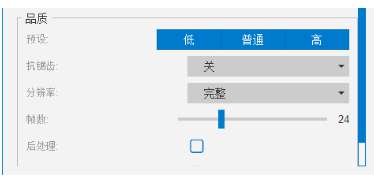
其中对性能影响幅度最大的是帧数,对于这类需要即时渲染的壁纸,如果动画、特效不是特别多、不是壁纸主体,笔者建议将帧数设置成24,这可以使你的动态壁纸看起来流畅而且不吃资源。对于以动画、特效为主的壁纸,笔者建议将帧数设置成30,24可能会有一些不够。
确实帧数越高越好,但是60已经完完全全是一种浪费,毕竟我们平时没有多少时间会只盯着桌面看桌面的动画,只要看起来不卡顿就够了。
至于抗锯齿和后处理,在笔者看来打开这两项的意义不大,为了优化,建议关闭。
需要注意的是这部分设置对于Video类型的动态壁纸是没有用的。
对于Video类型的壁纸,笔者的建议设置是调整“综合”选项卡中的下面这一块设置:

首先硬件视频加速一定要勾选,否则你的电脑将会使用CPU解码视频,这将会造成严重卡顿,其次如果你的内存大于等于8GB,笔者建议将视频缓存在内存中,防止壁纸卡硬盘I/O。至于视频框架,在笔者看来二者差异不大,如果你的系统不是正版,笔者建议选择DirectShow LAV并安装LAV解码器。
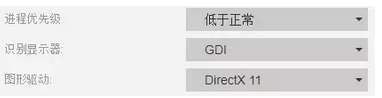
为了能确保电脑不会因为动态壁纸占用资源卡死,我们需要把Wallpaper Engine的优先级调整成“低于正常”,这样系统会优先处理其它程序而不是动态壁纸。图形驱动方面支持DirectX 11的话就选择DirectX 11,否则笔者建议使用OpenGL,在某些壁纸下OpenGL有着出色不少的性能表现。
最后为了防止壁纸在后台继续占用资源,我们需要修改“回放”方面的设置,以下是笔者的建议设置:
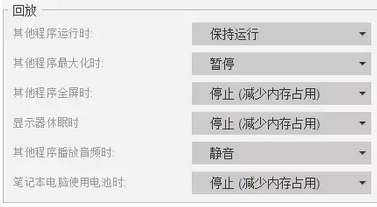
这种设置是最不消耗资源同时又不影响使用的设置。
显卡的选择
如果你的电脑采用的是双显卡(通常为Intel核显+独立显卡),那么Wallpaper Engine会首选Intel核显来处理动态壁纸,这就会导致核显的GPU占用率居高不下,进而使CPU的发热量上升,温度上升。
对于台式机,我们可以直接通过显卡的设置面板来为Wallpaper Engine指定GPU,但需要注意的是,如果你的壁纸是Video,在强制Wallpapaer Engine使用独显时可能会出现画面撕裂的现象,如果出现了这个情况,那就意味着你必须要使用Intel核显。
非常遗憾的是对于没有屏蔽核显的笔记本电脑,我们没有办法为Wallpaper Engine指定GPU,不论我们怎么做最后它还是会使用Intel核显,所以我们没有办法通过指定GPU来降低其资源占用率。
壁纸的选择
壁纸的选择是至关重要的,特别是Web、Scene类型的壁纸。对于很多Web、Scene类型的壁纸,由于壁纸本身的代码优化不好或过于复杂,动画效果太多,在使用这款壁纸的时候你的CPU、GPU占用率很有可能会居高不下,特别是一些即时渲染3D特效的动态壁纸,比如下面这种:

如果你使用的是笔记本,当你切到桌面时风扇就开始疯狂地制造噪音,转速有明显提升,那么这说明你选择的壁纸优化不好。
在这种情况下,为了优化我们有两个选择,第一是将动画效果转制成视频,再将这个视频制成一个无缝循环Video,这样一来我们既可以欣赏到壁纸优美的动画有,又可以避免资源的高占用(通常视频解码的资源占用低于即时渲染)。
如果你的电脑属于上文中无法强制指定GPU的那一类,在使用Web和Scene类型的壁纸时你可以尝试通过CEF命令行来制定Wallpaper Engine渲染场景时使用的GPU,命令是-gpu-testing-device [ID],其中[ID]是你想指定的那个GPU的ID,在Win10秋季创意者版本中我们可以直接在任务管理器里看到。
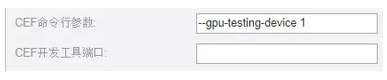
但不论怎么优化,归根结底,我们还是要尽量避免使用过于复杂的Web、Scene壁纸。
如果你的壁纸是Video类的,那么笔者建议你尽可能不要使用4K分辨率的壁纸,除非你的屏幕真的是4K的,否则这会对你的电脑产生极大的压力。如果你的屏幕是1080P,笔者的建议是提取出壁纸中的视频,然后将其转制成符合你屏幕分辨率(通常为1080P)的视频,替换掉原有的视频。
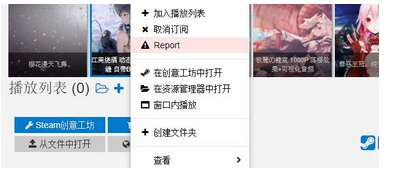
操作方法很简单,我们可以直接在Wallpaper Engine中右键一个视频,然后用Windows资源管理器打开,在打开的目录中我们就可以看到壁纸的那个视频。
需要注意的是有的视频是60FPS的,为了优化我们可以将其转制成30FPS。
在经过了这一系列的优化之后,笔者的笔记本电脑很明显地安静了不少,CPU不会因为动态壁纸一直处于高发热的状态了。如果你面临着和笔者类似的困扰,不妨尝试一下文中的优化方法。


